Próbálja ki!
Felvehet egy Gmail-fiókot a Microsoft Outlookba, és kezelheti az Outlookban, így az összes e-mailt egyetlen helyen megtekintheti és kezelheti.
-
Az Outlookban válassza a Fájl, majd a Fiók hozzáadása lehetőséget.
-
Adja meg a Gmail-fiókjához tartozó Email-címét, és válassza a Csatlakozás lehetőséget.
-
Ekkor megjelenik egy ablak. Ha nem jelenik meg automatikusan, adja hozzá ismét Gmail-fiókját.
-
Válassza a Tovább gombot, és adja hozzá Gmail-jelszavát.
-
Olvassa el a megjelenő utasítást, és válassza az Allow > Done (Kész > engedélyezése) lehetőséget.
-
Indítsa újra az Outlookot.
-
Keresse meg Gmail-e-mail-címét a mappaablakban.
Megjegyzés: Más típusú fiókot szeretne hozzáadni? Kezdje az első két lépéssel, és kövesse az utasításokat.
Többre kíváncsi?
Gmail-beli levelezés importálása az Outlookba










